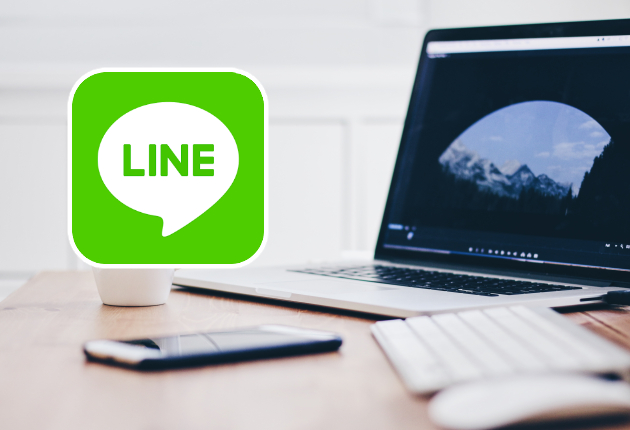〈記事内に広告プロモーションを含む場合があります〉
こんにちは。『ペコ』です。
本日のテーマはこちらについて。
『LINEをパソコンでトークを作成する改行できない理由や原因、解決策をご紹介』
パソコンでLINEをするときに
一番困ることといえば
トーク画面の操作ではないでしょうか。
画面の作りは同じだけど
キーの操作がまったく違うため
最初はかなり戸惑うはず。
特に改行ができなくて困った!
という方は多いと思います。
改行したいのに
メッセージが送信されてしまって
ぶつ切りになってしまう…
というお悩みを解決すべく
パソコンでLINEトークをする時の
改行方法についてご紹介したいと思います!
 【3ヶ月無料】ラインミュージック登録~無料期間中の解約までを解説
【3ヶ月無料】ラインミュージック登録~無料期間中の解約までを解説目次
パソコン版LINEで改行ができない理由とは?
デジカメで撮影した写真を
LINEに載せたい時などは
パソコン版のLINEが大活躍しますよね。
ついでにトークも送ってしまえば
スマホでちまちま文章を打つ必要もないので
更に便利になります。
しかし!
そこで困るのが
『パソコン版LINEの改行問題』です。
スマホでトークを打つ時に
改行したい時にタップするのは
『改行ボタン』ですよね。
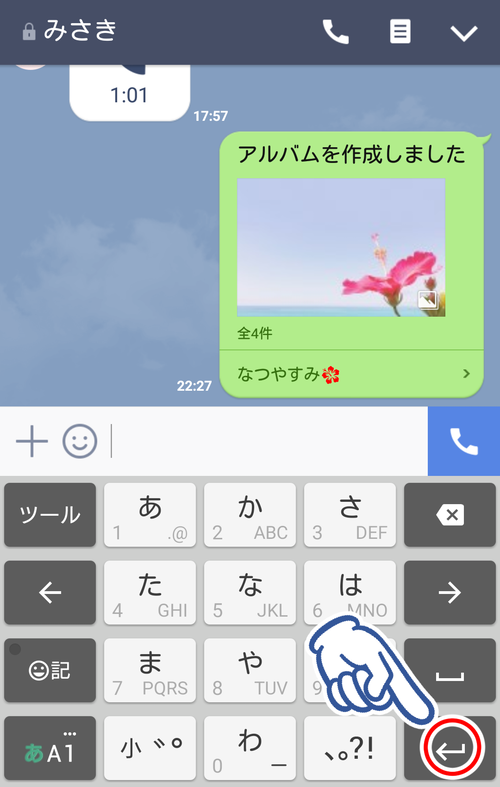
パソコンで改行する時は
普通なら『Enterキー』ですよね。
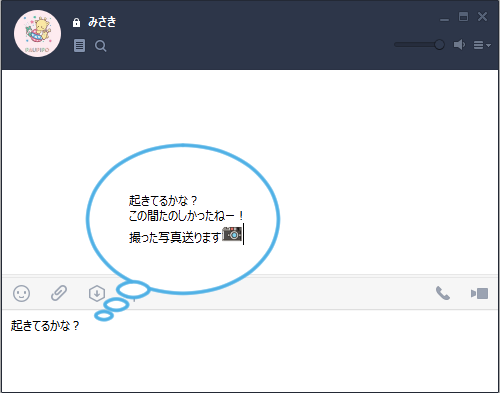
パソコン版のLINEでトークを作成中に
文中で改行したいなと思って
Enterキーを押してみると…
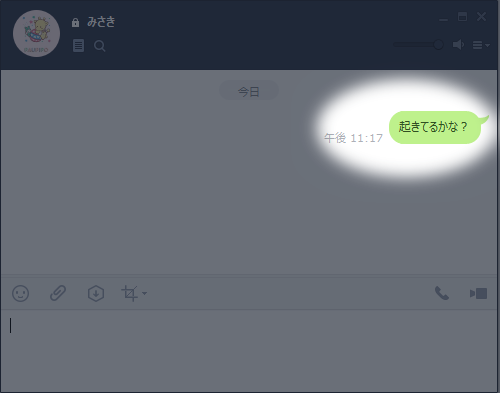
え~~~!?
と驚いた方も多いのではないでしょうか。
そうです、
改行ではなくて
トークが送信されてしまうのです。
これではトークが細切れになってしまい、
トーク相手の通知履歴が
大変なことになってしまいます。
もしかしてパソコン版LINEでは
改行することができないの?
と頭を抱えたことがある方も
少なくないはずです。
でも安心してくださいね、
きちんと解決策がありますよ!
パソコン版LINEで改行ができない時の解決策を紹介するよ
パソコン版LINEの改行問題の解決策は
2つあります。
- トーク画面で改行するキー入力を覚える
- Enterキーで改行できるように設定する
それではそれぞれのやり方をご紹介します。
トーク画面で改行するキー入力方法を覚える
まずはデフォルトの改行方法からご紹介します。
トーク画面で改行したい時は
デフォルトの設定だと
『Shiftキー』と『Enterキー』の同時押し
でできるようになっています。
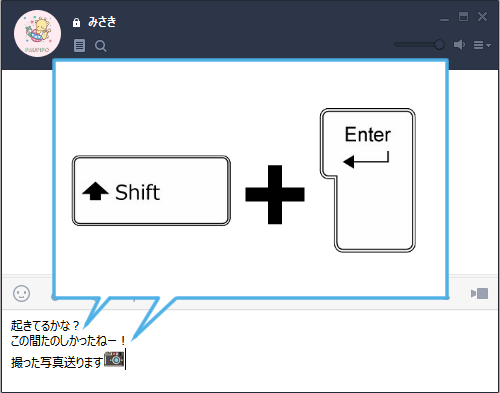
この後説明する設定を変えない限りは
この方法で改行できますよ。
Enterキーで改行できるように設定する
ついついEnterキーを押してしまう方は
Enterキーで改行できるように設定して
しまいましょう!
ちょっと見づらいのですが
パソコン版LINEの左下にある
歯車のアイコンをクリックすると
メニューを開くことができます。
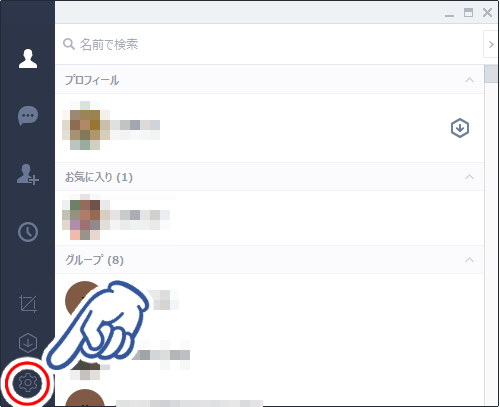
メニューの中から『設定』をクリックして
設定画面を開きましょう。
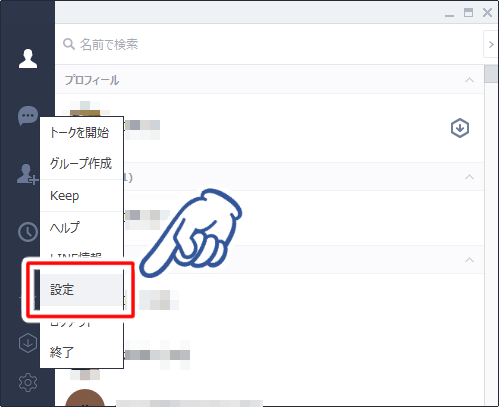
設定画面の中から『トーク』を選択したら
送信方法のタブを開きます。
表示された送信方法から
『Alt+Enter』をクリックします。
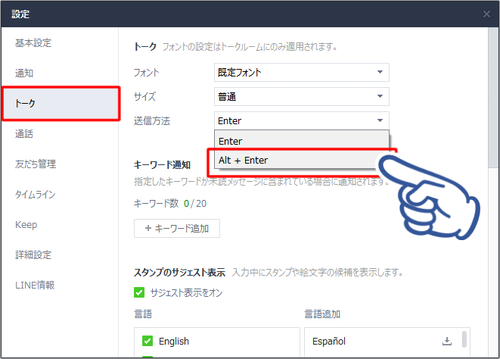
こちらもまた見づらいのですが
右上にある『×』をクリックすれば
設定を完了することができます。
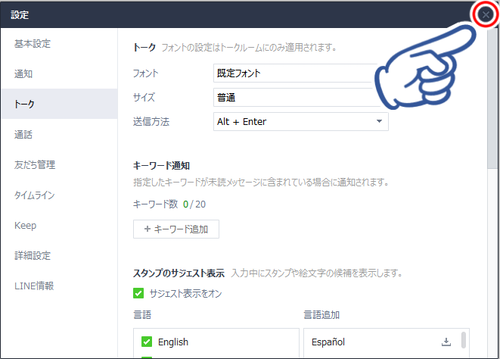
これでEnterキーを押すと
トークが送信されてしまう現象が
解決しました!
次回から改行する時はEnterキーでOKです。
ただし、
Enterキーでトークが
送信できなくなっているので
トークを送りたい時には
『Altキー』と『Enterキー』を同時押ししましょう。
どっちに設定しておくのが良い?
トークの文中で改行する方法は2つありますが、
どちらが良いということはありません。
慣れてしまえばどちらでも使いやすいので
どちらにするかは好みで選ぶのが
良いと思います。
しかし
改行ミスでポンポン通知を送ってしまうのも
ちょっと恥ずかしいですよね。笑
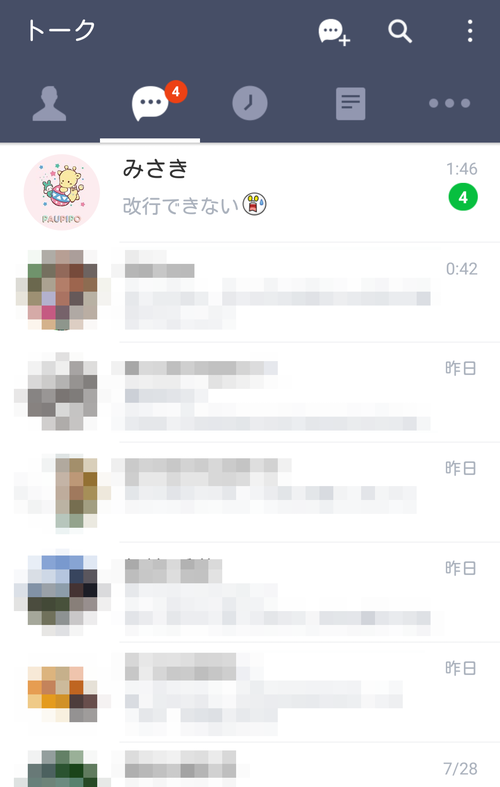
パソコンの操作に慣れていない方は
どちらかといえば
Enterで改行できるように設定してしまうのが
おすすめです。
デフォルトだと『Shift+Enter』で改行。
設定変更で『Alt+Enter』で送信。
と、微妙に設定が異なるため
ミスタイプすることも無いでしょう。
まとめ
最初は戸惑ってしまう
パソコン版LINEでの改行ですが
覚えてしまえばなんということはありません。
操作に自信がない方は
設定を変更して
Enterキーで改行できるようにしてしまいましょう!
 【3ヶ月無料】ラインミュージック登録~無料期間中の解約までを解説
【3ヶ月無料】ラインミュージック登録~無料期間中の解約までを解説